DaVinci Resolve vs Premiere Pro – TechCult
その他 / / April 22, 2023
高度なツールを備えたメディア編集ソフトウェアは、クリエイターの作業を効率化します。 オーディオ トラックの位置を変更する場合でも、クリップを理想的な位置に結合する場合でも、オーディオ ビデオ コンテンツの作成プロセスが簡素化されます。 この記事では、そのような 2 つの潜在的なソフトウェア、DaVinci Resolve と Premiere Pro ベースを比較しました。 システム要件、パフォーマンス、カラー グレーディング、ユーザー インターフェース、オーディオなど、いくつかの要因に基づいています。

目次
DaVinci Resolve と Premiere Pro: 比較
DaVinci Resolve および Adobe Premiere Pro ソフトウェアは、オーディオおよびその他のメディア ファイルの編集に使用されます。 これらは通常、メディア ファイルの完全なプロジェクトをさまざまな共有プラットフォームに送信するために使用されます。
1. ダヴィンチ・リゾルブ
DaVinci Systems リリース ダヴィンチ・リゾルブ ソフトウェアは 2004 年に買収され、2009 年に Blackmagic Design に買収されました。 メディア ファイルを管理し、それらを単一のユニットにするのに役立つさまざまな機能とツールが含まれています。
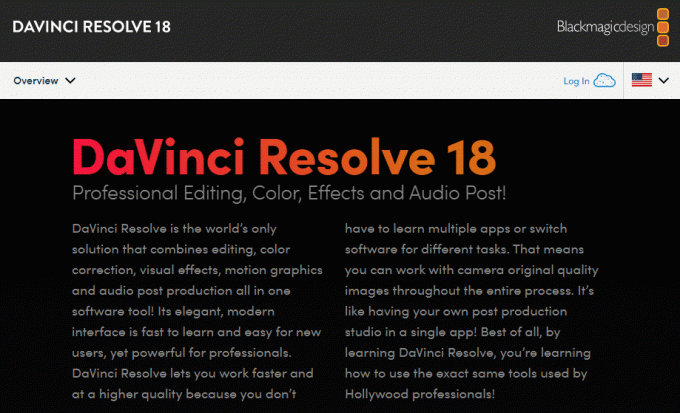
2.アドビ プレミア プロ
アドビがリリース プレミアプロ 1991年に発売されたAdobe Premierの後継バージョン。 Adobe アプリの統合により、このソフトウェアは Adobe Creative Cloud (CC) バンドルのコンポーネントになりました。 これには、メディア ファイルでプロジェクトを編集および作成するための多数のオプションが含まれます。
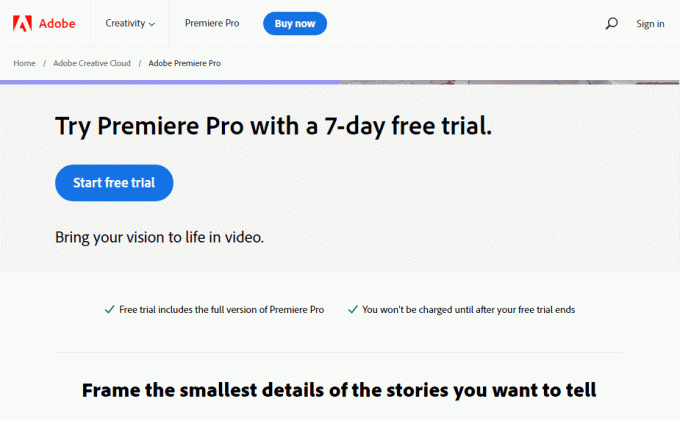
DaVinci Resolve と Premiere Pro のシステム要件
DaVinci Resolve は Windows、macOS、Linux と互換性があり、Adobe Premiere Pro は Windows と macOS オペレーティング システムと互換性があります。 DaVinci Resolve と Premiere Pro の両方の最小システム要件を見てみましょう。
DaVinci Resolve 18 の最小システム要件:
- オペレーティング·システム: Windows 10、macOS 10.14.6 Mojave、または Linux CentOS 7.3
- プロセッサー: Intel Core i7 または AMD Ryzen 7 または Apple シリコン M1
- メモリー: 16GBのDDR3RAM
- グラフィックスカード: NVIDIA GeForce GTX 1060 6GB または AMD Radeon RX 580 8GB 以上、OpenCL 1.2 または CUDA 11 または Metal をサポート
- VRAM: 4GB (HD); 8GB (4K); 20GB (8K)
- 保管所: 512GB SSD
- 画面: 1920 x 1080 解像度のディスプレイ
Adobe Premiere Pro の最小システム要件
- オペレーティング·システム: Windows 10、macOS 10.15 カタリナ
- プロセッサー: Intel Core 第 6 世代または AMD Ryzen 1000 シリーズまたは Apple シリコン M1
- メモリー: 8GBのDDR4RAM
- グラフィックスカード: NVIDIA GeForce GTX 1060 6GB または AMD Radeon RX 580 8GB 以上、OpenCL 1.2 または CUDA 11 または Metal をサポート
- VRAM: 4GB (HD); 8GB (4K); 20GB (8K)
- 保管所: 512GB SSD以上
- 画面: 1920 x 1080 解像度のディスプレイ
詳細については、次のガイドを参照してください。 Adobe Premiere Pro のシステム要件は何ですか?
DaVinci Resolve と Premiere Pro のユーザー インターフェイス
両方のソフトウェアのユーザー インターフェイスは似ており、デザインと使いやすさを同等に重視しています。
DaVinci Resolve UI
- フリーダム タイムライン エディター カットと編集、フュージョンまたはモーション グラフィックス ツール、カラー、フェアライトまたはオーディオ ツール、デリバーなどの複数の部門が含まれます。
- その合理化された UI により、レイアウトを変更し、編集プロセスの各段階で変更することができます。
- ソフトウェアのレイアウトは、複数のモニターで実行できるように設計されています。
- の ハードウェア コントロール パネル ソフトウェアを使用すると、パラメータをスムーズに管理できます。
- メディア ファイルを追加および整理するための専用セクション
アドビ プレミア プロ UI
- ノンリニア ビデオ編集タイムライン オーディオ トラック、ビデオ、画像、またはサポートされているメディアのシーケンスを使用します。
- 配置順序に関係なく、ワークフロー内の任意の順序でクリップを配置できます。
- レイアウトとウィンドウ サイズをカスタマイズできます。
- それはあなたがすることができます テンプレートをワークスペースに保存します 将来の使用のために使用されます。 スムーズな編集ワークフローを使用してファイルにアクセスし、生産性を高めることができます。
- シーケンス トラックは、好みのワークスペース レイアウトに基づいて、適切に調整され、合理化されたタイムラインで変更できます。
DaVinci Resolve と Premiere Pro のカラー グレーディング
これらのソフトウェアは両方とも、芸術的な魅力のために正確で複雑なカラー グレーディングを行うためのプロ レベルのツールを備えています。 両方のソフトウェアの同様のオプションは、レイヤーまたはエフェクトを個々のクリップまたはタイムライン全体に追加して、色補正を可能にすることです. ただし、ここで説明するように、それらの間にはいくつかの違いがあります。
DaVinci Resolve の色補正とグレーディング
- 提供 色補正とグレーディングの完全な手動制御.
- 新しい オートカラーバランス および一致する機能は、ソフトウェアの Studio バージョンで利用できます。
- 深いグレーディング のビジュアルが可能
Premier Pro の色補正とグレーディング
- 簡単で直感的なカラー コントロール
- ツールには カラー編集ワークスペース.
- カラーエフェクトまたは Lumetri Color プロジェクトの側面を微調整します。
- RGB 曲線をハイライトします シャドウ、ミッドトーン、ハイライト ホイールなどのその他の機能。
また読む: Premiere Pro タイムラインが機能しない問題を修正
DaVinci Resolve vs Premiere Pro Audio
プロジェクトのメディア コンテンツの一部として、オーディオは重要な役割を果たします。 どちらのソフトウェアでも、サウンド ライブラリを使用して音楽を編集、録音、追加できます。 それらを比較して、誰が際立っているかを見てみましょう。
DaVinci Resolve オーディオ
- を使用します Fairlight デジタル オーディオ ワークステーション
- ADRまたは 自動対話置換ツール ダイアログをオーディオと同期できるようにします。
- にアクセスすることもできます。 フォーリーエフェクトサウンドライブラリ プロジェクトにエフェクトを追加します。
- オーディオ ミキシング機能は、Fairlight を使用して強化および制御できます。
プレミア プロ オーディオ
- プロジェクトを Adobe Audition にリンクします プロジェクトのメディア ファイルのオーディオを改善します。 Audition と併用すると、オーディオ ミキシング設定のサウンドが向上します。
- あなたもすることができます プロジェクトのダイアログを修正 サウンドデザインの他のパラメーターを制御できます。
DaVinci Resolve と Premiere Pro のパフォーマンス
通常、出力メディア ファイルのパフォーマンスは、ハードウェア デバイスとキャプチャ カメラの品質に依存します。 ただし、入力メディア ファイルを編集するには、4K 編集に対応した効率的なソフトウェアが必要です。
機能を理解することで、DaVinci Resolve ソフトウェアは、DaVinci Resolve と Premiere Pro のパフォーマンス比較で優れていると言えます。 ただし、シンプルなユーザー インターフェイスとレイアウト変更のサポートにより、Premiere Pro ソフトウェアは、プロジェクトでメディア出力を作成するのに適しています。
初心者向けのDaVinci ResolveとPremiere Proの比較
編集ソフトウェアのさまざまな機能を理解することの最終的な目標は、さまざまなジャンルのユーザーが使用できる理想的なソフトウェアを見つけることです。
- DaVinci Resolve のユーザー インターフェイスは少し複雑です。 それは 急な学習曲線 また、ソフトウェアを理解するにはある程度のトレーニングが必要です。
- Premiere Pro は、ユーザーフレンドリーでシンプルなインターフェイスを備えています。 ワークフローは継続的であり、 1000 以上の無料チュートリアル プロジェクトの編集に適用します。
また読む:Premiere Pro でプレビューをレンダリングする方法
DaVinci Resolve と Premiere Pro のその他の機能の比較
どちらのソフトウェアにも、メディア ファイルの完璧な出力を作成するために使用できるさまざまな機能があります。 DaVinci Resolve と Premiere Pro をさらに比較して、オーディオやカラー グレーディング以外の違いを生み出すいくつかの要因を見てみましょう。
- モーショングラフィックス: DaVinci Resolve は Fusion と統合されており、新しい 3D コンポスト エンジンを組み込んで VFX やビデオ エフェクトを追加できます。 Premiere Pro ソフトウェアが提供するモーション グラフィックスには、 After Effects の統合。 また、Adobe スタックから他のモーション グラフィックス テンプレートをインストールして使用したり、タイプおよびシェイプ ツールを使用してそれらを作成したりすることもできます。
- 統合: DaVinci Resolve ソフトウェアは、プロジェクトを Web ベースの Frame.io ビデオ レビュー プラットフォーム。 これにより、コメントを追加したり、Frame のオンライン プラットフォームに同期している編集プラットフォームと共同作業したりできます。 Premiere Pro ソフトウェアのプロジェクトでは、After Effects、Photoshop、Illustrator など、互換性のある任意の Adobe プログラムを使用できます。 これにより、Adobe ツールキットにアニメーションやデザインを追加できます。
- プラグイン: ソフトウェアハウスとサポートの両方が、適切な操作を支援するサードパーティのプラグインをサポートしています. Premiere Pro ソフトウェアには、モーション グラフィックス機能とオーディオ エフェクト用のオンライン プラグインがあり、継続的に開発されています。 DaVinci Resolve ソフトウェアには、 Studio を使用したビジュアルおよびオーディオ FX のライブラリであり、OpenFX 機能を使用できます。 これらのプラグイン用。
おすすめされた:
- 接続画面でFortniteがスタックするのを修正する方法
- 起動時に Adobe Premiere Pro がクラッシュする問題を修正
- Photoshop vs Canva: 最適なデザインツールはどれ?
- 25 ベスト Adobe Premiere Pro 無料代替
比較してから DaVinci Resolve と Premiere Pro、両方のソフトウェアオプションが優れたビデオ編集機能を提供すると自信を持って結論付けることができます. 最終的に、この 2 つのどちらを選択するかは、特定の要件とニーズによって異なります。 したがって、時間をかけて優先順位を評価し、目標に最適なソフトウェアを選択してください。 読んでくれてありがとう。 さらに質問や提案がある場合は、コメント セクションでお知らせください。
Henry は、複雑なテクノロジー トピックを日常の読者がアクセスできるようにすることに情熱を傾ける経験豊富なテクニカル ライターです。 テクノロジー業界で 10 年以上の経験を持つ Chris は、読者にとって信頼できる情報源になっています。



